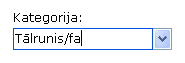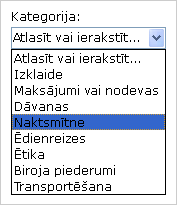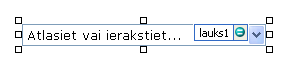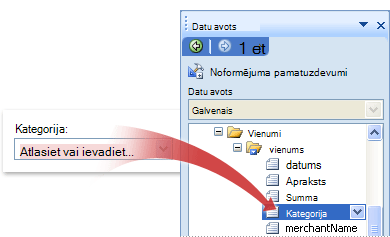Piezīme.: Mēs vēlamies sniegt jums visjaunāko palīdzības saturu jūsu valodā, cik vien ātri to varam. Šī lapa ir tulkota automatizēti, un tajā var būt gramatiskas kļūdas un neprecizitātes. Mūsu nolūks ir šo saturu padarīt jums noderīgu. Vai lapas lejasdaļā varat mums pavēstīt, vai informācija jums noderēja? Ērtai atsaucei šeit ir šis raksts angļu valodā .
Kombinētais lodziņš ir tekstlodziņš ar pievienoto sarakstlodziņa. Šī tipa vadīkla ļauj lietotājiem atlasīt iepriekš definētas vērtības sarakstā vai ierakstiet to pašu vērtību tekstlodziņa vadīklas daļu. Saraksts ir paslēpts, līdz lietotājs noklikšķina uz bultiņas blakus lodziņam.
Šajā rakstā
Kad izmantot kombinēto lodziņu
Izmantojiet kombinēto lodziņu, ja vēlaties:
-
Ļauj lietotājiem atlasīt iepriekš definētas vērtības no izvēļu saraksta vai ierakstīt savas vērtības.
-
Pēc noklusējuma paslēpt saraksta elementus formā.
-
Parādīt vērtības, kas izgūtas no fiksēta saraksta, no veidlapas veidnes datu avotsvai no ārēja datu avota, piemēram, datu bāzes vai Microsoft Windows SharePoint Services saraksta.
Šajā attēlā lietotāji kategorizē izdevumus izdevumu atskaites veidlapā, atlasot vērtības kombinētajā lodziņā. Ja tie nav redzama vērtība, kas tiem nepieciešams, tā var ierakstīt lodziņā, nevis atlasīt vērtību sarakstā. Šajā piemērā lietotājam traucējumu rakstīt Tālruņa/faksavārdus.
Kad esat ievietojis kombinētā lodziņa veidlapas veidnē, ir jānorāda vērtības, kuras ir jārāda tajā. Pretējā gadījumā lietotāji redzēs tukšu sarakstu, noklikšķinot uz bultiņas blakus kombinēto lodziņu. Dialoglodziņā Kombinētā lodziņa rekvizīti var ierakstīt ievadnes vai konfigurēt kombinēto lodziņu, lai izgūtu ievadnes no datu bāzes vai cita datu avota.
Saistītās vadīklas
Microsoft Office InfoPath ir citas vadīklas, kuras ir līdzīgas kombinētajam lodziņam, bet kalpo citiem mērķiem. Lai izlemtu, kura no šīm vadīklām vislabāk darbojas jūsu veidlapas veidnē, skatiet šo sarakstu:
Sarakstlodziņš Tāpat kā kombinētais lodziņš sarakstlodziņš ļauj lietotājiem atlasīt sarakstā vērtības. Tomēr lietotāji nevar pievienot savas vērtības sarakstlodziņa. Arī sarakstlodziņš parāda visus vienumus sarakstā, tā kā elementi kombinētajā lodziņā ir paslēpti, līdz brīdim, kad lietotājs noklikšķina uz vadīklas. Ja plānojat piedāvāt lietotājam vairākas iespējas kontrolēt, sarakstlodziņi var aizņemt pārāk daudz vietas veidlapas veidnē. Šajā scenārijā nolaižamo sarakstlodziņu vai kombinēto lodziņu var būt labāka izvēle.
Nolaižamais sarakstlodziņš Tāpat kā kombinētais lodziņš nolaižamais sarakstlodziņš ļauj lietotājiem atlasīt vērtību sarakstā, kas pēc noklusējuma ir paslēpta formā. Tomēr ar nolaižamo sarakstlodziņu, lietotāji nevar pievienot vienumus sarakstā kā to var izdarīt ar kombinēto lodziņu.
Vairākatlašu sarakstlodziņa Ja vēlaties, lai lietotāji varētu izvēlēties vairāk nekā vienu vienumu sarakstu, varat izmantot vairākatlašu sarakstlodziņa. Vairākatlašu sarakstlodziņi izskatās kā divas vai vairākas izvēles rūtiņas, kas atrodas ritināms saraksts. Tāpat kā kombinētais lodziņš vairākatlases sarakstlodziņš piedāvā lietotājiem, lai pievienotu savu vienumu sarakstu.
Opciju pogas Tāpat kā kombinētais lodziņš opciju pogu grupa ļauj lietotājiem atlasīt no savstarpēji izslēdzošu izvēļu saraksta. Tomēr, izmantojot opciju pogas, lietotājiem jānoklikšķina nelielajā aplī, nevis uz elementa sarakstlodziņā.
Lietotāja pieredze
Kombinētajiem lodziņiem pēc izskata ir līdzīgi nolaižamajiem sarakstlodziņiem, bet tie ļauj lietotājiem, lai pievienotu savu vienumu sarakstu, ja nepieciešams. Ja manuāli ierakstījāt saraksta elementus dialoglodziņā Kombinētā lodziņa rekvizīti veidojot kombinētā lodziņa, InfoPath tiek parādīts teksts "Atlasiet vai ievadiet …" kā noklusējuma ievades kombinētajā lodziņā. Tas ļauj lietotājiem noskaidrot, ka darbība ir pieņemams. Ja kombinētā lodziņa saraksta elementus rādītu vērtības no citur formā vai no sekundārais datu avots, ir izlaists "Atlasiet vai ievadiet …" tekstu.
Kad lietotāji pirmoreiz atver veidlapu, saraksta elementi kombinētajā lodziņā ir paslēpti. Lai atvērtu sarakstu, lietotāji noklikšķiniet uz bultiņas pa labi no kombinētā lodziņa. Tās pēc tam noklikšķiniet uz vienuma, lai to atlasītu.
Ja lietotāji neredz atbilstošo saraksta elementu, lietotāji var noklikšķiniet uz lodziņa un ierakstiet to pašu vērtību.
Saderības apsvērumi
Veidojot programmā InfoPath veidlapas veidni, varat izvēlēties veidot ar pārlūkprogrammu saderīgu veidlapu veidne. Kad pārlūkprogrammu saderīgas veidlapu veidnes noformēšana, kombinētā lodziņa vadīklas nav pieejamas uzdevumrūtī vadīklas , jo tie nevar tikt parādītas tīmekļa pārlūkprogrammā.
Kombinētā lodziņa ievietošana
Kombinētā lodziņa ievietošanas procedūra nedaudz atšķiras atkarībā no tā, vai veidojat jaunu tukšu veidlapas veidni vai tās noformējums tiek balstīts uz datu bāzi vai citu ārēju datu avotu.
Nākamajā attēlā redzams, kā izskatās kombinēto lodziņu, kad tas ir atlasīts noformējuma režīms.
Vadīklas var būt saistītas vai nesaistītas. Ja vadīkla ir saistīta, tā ir savienota ar lauku vai grupu datu avotā, lai vadīklā ievadītie dati tiktu saglabāti pamatā esošās veidlapas (.xml) failā. Ja vadīkla ir nesaistīta, tā nav savienota ar lauku vai grupu, un vadīklā ievadītie dati netiek saglabāti. Atlasot vai pārvietojot rādītāju virs vadīklas, tās augšējā labajā stūrī parādās teksts un saistīšanas ikona. Teksts norāda grupu vai lauku, kuram vadīkla ir piesaistīta datu avotā. Ikona norāda, vai vadīkla ir pareizi saistīta ar šo grupu vai lauku. Ja saistījums ir pareizs, redzama zaļa ikona. Ja ar saistījumu ir radušās problēmas, tā vietā būs redzama zila vai sarkana ikona.
Veidlapas veidnes datu avots sastāv no laukiem un grupām, kas parādās hierarhiskā izkārtojumā uzdevumrūtī Datu avots . Kombinētajiem lodziņiem vienmēr ir saistītas ar laukiem. Šajā piemērā veidlapas veidnes kombinētajiem lodziņiem kategorijas ir saistīts ar lauku kategorijas uzdevumrūtī Datu avots .
Izveidojot jaunu, tukšu veidlapas veidni, izvēles rūtiņa Automātiski izveidot datu avotu uzdevumrūtī Vadīklas ir atzīmēta pēc noklusējuma. Tādējādi InfoPath var automātiski izveidot laukus un grupas datu avotā, kad pievienojat vadīklas veidlapas veidnē. Šos laukus un grupas attēlo mapju un failu ikonas uzdevumrūtī Datu avots.
Ja veidlapas veidnes noformējuma pamatā izmantojat esošu paplašināmās iezīmēšanas valodas (XML) failu, datu bāzi vai tīmekļa pakalpojumu, InfoPath atvasina laukus un grupas uzdevumrūtī Datu avots no šī esošā datu avota.
Kombinētā lodziņa ievietošana
-
Veidlapas veidnē novietojiet kursoru vietā, kur vēlaties ievietot vadīklu.
-
Ja uzdevumrūts Vadīklas nav redzama, noklikšķiniet uz Papildu vadīklas izvēlnē Ievietot vai nospiediet taustiņu kombināciju ALT+I, C.
-
Uzdevumrūtī Vadīklas veiciet vienu no šīm darbībām:
-
Lai automātiski izveidotu lauku datu avotā, kas ir saistīts ar sarakstlodziņu, atzīmējiet izvēles rūtiņu Automātiski izveidot datu avotu.
-
Lai sarakstlodziņu saistītu ar esošu lauku, notīriet izvēles rūtiņu Automātiski izveidot datu avotu.
Piezīme.: Ja izvēles rūtiņa nav pieejama, datu avots ir bloķēts. Piemēram, ja veidlapas veidnes noformējuma pamatā ir XML shēma, iespējams, nevarēsit pievienot jaunus laukus vai grupas datu avotam lietojumprogrammā InfoPath. Šis ierobežojums pasargā no netīšas izmaiņu veikšanas shēmā, kas to var padarīt nederīgu.
-
-
Sadaļā Ievietot vadīklas, noklikšķiniet uz Kombinētais lodziņš.
-
Notīrot izvēles rūtiņu automātiski izveidot datu avotu , 3. darbībā, atlasiet lauku, dialoglodziņā Kombinētā lodziņa Iesiešana vēlaties lai sarakstlodziņu.
-
Lai pievienotu vadīklai etiķeti, ierakstiet tekstu augšā vai pa kreisi no vadīklas, kam seko kols (:).
-
Lai norādītu vērtības, kuras vēlaties izmantot kā saraksta ievadnes, veiciet dubultklikšķi uz kombinētā lodziņa.
-
Noklikšķiniet uz cilnes Dati.
-
Lai aizpildītu kombinēto lodziņu veiciet kādu no šīm darbībām:
Pats ierakstiet sarakstlodziņa vērtības
Šī opcija ir noderīga, ja jums ir iepriekš noteikta, ierobežota vērtību kopa, un nav paredzams, ka šīs vērtības nākotnē mainīsies. Ja vērtības mainās, jums jāpublicē savas veidlapas veidnes atjauninātā versija, lai lietotāji varētu redzēt un izmantot jaunākos saraksta ierakstus.
-
Noklikšķiniet uz Pievienot.
-
Lodziņā Vērtība ierakstiet tekstu, ko vēlaties saglabāt, ja lietotājs izvēlas šo ierakstu.
-
Lodziņā Parādāmais vārds ierakstiet tekstu, ko vēlaties parādīt šim ierakstam, un pēc tam noklikšķiniet uz Labi.
-
Atkārtojiet 1.-3. darbību katram ierakstam, kuru vēlaties pievienot saraksta lodziņam.
-
Lai pārbaudītu izmaiņas, standarta rīkjoslā noklikšķiniet uz Priekšskatīt vai nospiediet taustiņu kombināciju CTRL+SHIFT+B.
Izmantojiet vērtības no citas veidlapas daļas
Šī opcija ir noderīga, ja vēlaties, lai vērtības jūsu sarakstā mainītos atkarībā no citām vērtībām, kuras lietotāji ievada savā veidlapā.
-
Sadaļā Sarakstlodziņa ievadnes noklikšķiniet uz Uzmeklēt vērtības veidlapas datu avotā.
Sarakstlodziņā esošajiem ierakstiem jābūt saistītiem ar noteiktu atkārtotu grupu vai atkārtotu lauku jūsu veidlapas veidnē.
-
Noklikšķiniet uz Atlasīt XPath
-
Noklikšķiniet uz Atlasīt XPath
-
Noklikšķiniet uz Atlasīt XPath
Padoms.: Lai parādāmā vārda vērtības sarakstlodziņā netiktu rādītas vairākas reizes, atzīmējiet izvēles rūtiņu Rādīt tikai ierakstus ar unikālu parādāmo vārdu.
Izmantojiet vērtība no datu bāzes, tīmekļa pakalpojuma, XML dokumenta vai SharePoint vietnes
Šī opcija ir noderīga, ja vēlaties, lai sarakstlodziņa vērtības tiktu regulāri atjauninātas vai atsvaidzinātas. Vērtības parasti tiek glabātas datu bāzē vai cita ārējā datu avotā un tiek izgūtas katru reizi, kad tiek atvērta veidlapa.
-
Noklikšķiniet uz Uzmeklēt vērtības no ārēja datu avota.
-
Veiciet vienu no šīm darbībām:
-
Ja jūs jau esat pievienojis datu savienojumu, noklikšķiniet uz tā lodziņā Datu savienojums.
-
Lai pievienotu jaunu datu savienojumu, noklikšķiniet uz Pievienot un pēc tam izpildiet norādījumus datu savienošanas vednī.
Sarakstlodziņā esošajiem ierakstiem jābūt saistītiem ar noteiktu atkārtotu lauku vai atkārtotu grupu.
-
-
Noklikšķiniet uz Atlasīt XPath
-
Noklikšķiniet uz Atlasīt XPath
-
Noklikšķiniet uz Atlasīt XPath
Padoms.: Lai parādāmā vārda vērtības sarakstlodziņā netiktu rādītas vairākas reizes, atzīmējiet izvēles rūtiņu Rādīt tikai ierakstus ar unikālu parādāmo vārdu.
-
Izkārtojuma padomi
Izmantojiet šos padomus, lai uzlabotu izskatu, izmērus un citus aspektus kombinētā lodziņa vadīklas:
-
Apsveriet iespēju paplašināšanu kombinēto lodziņu, lai tas būtu par dažām atstarpēm lielāks nekā vidējais platums sarakstā esošos vienumus. Tādējādi saraksta elementi nav daļēji paslēpti.
-
Lai mainītu platumu vairākiem kombinētajiem lodziņiem vienlaikus, atlasiet kombinētajiem lodziņiem, kuru lielums, kuru vēlaties mainīt, nospiediet taustiņu kombināciju ALT + ENTER, noklikšķiniet uz cilnes izmēri un pēc tam lodziņā platums ierakstiet jaunu numuru.
-
Lai mainītu fona krāsu vairākiem kombinētajiem lodziņiem vienlaikus, atlasiet kombinētajiem lodziņiem, kas jāmaina. Izvēlnē Formatēt noklikšķiniet uz apmales un ēnojumsun pēc tam veiciet nepieciešamos pielāgojumus cilnē ēnojums .
-
Lai pielāgotu fontu, kas tiek parādīta kombinētajā lodziņā, izmantojiet lodziņus Fonts un Fonta lielumu rīkjoslā formatējums . Lai mainītu fontu un fonta lielumu visiem veidlapas veidnes kombinētajiem lodziņiem uzreiz, noklikšķiniet uz kombinētais lodziņš, kurā ir vajadzīgais formatējums un pēc tam izvēlnē Formatēt noklikšķiniet uz Lietot fontu visiem kombinētā lodziņa vadīklas.
-
Ja vēlaties, lai pielāgotu atstarpi starp kombinētā lodziņa un objektiem, kas ietver veidlapas veidnē, varat pielāgot piemaļu iestatījumus dialoglodziņā Kombinētā lodziņa rekvizīti (cilnēlielums ). Piemaļu izmantošana, lai palielinātu atstarpes piedāvā precīzāku vadību nekā rindkopu pārtraukumu izmantošana, lai palielinātu atstarpes.